Как сделать синий флаг в майнкрафт
Синий флаг
Синий флагID синего флага: 425:4.
Синий флаг в Майнкрафте также называют: Blue Banner.
Как получить:
Синий флаг, являющийся в Майнкрафте декоративным блоком, имеет соотношение сторон 1:2, то есть, он довольно высок. Горизонтально поставить (или повесить) его нельзя, а только вертикально. На синий флаг можно нанести различные рисунки и, благодаря подобным преобразованиям, одноцветный синий флаг может стать и российским, и шведским, и украинским, и французским, и т.д. Все зависит от примененной схемы и красителей. Но об этом более подробно будет рассказано ниже. Добавим, что при участии синего флага можно сделать синий щит. И, кстати, флаги горят в печи, а поэтому подойдут на роль топлива, если не жалко.
Синий флаг среди всех флагов Майнкрафта.Как крафтить синий флаг
Шесть блоков синей шерсти и одна палка - это ингредиенты крафта. Рецепт же ничем (кроме цвета шерсти) для флагов всех цветов не отличается:
Для того, чтобы сделать синий флаг потребуется:
Фиолетовый и черный флаги можно попробовать отыскать в городе Края, а добыча осуществляется даже рукой, но лучше все-таки использовать для этой цели топор.
Это действительно легко, если знать КАК и запастись необходимыми материалами (флагами и красителями). Вот несколько флагов для примера:
Флаги стран мира, сделанные в Майнкрафте.Флаги на картинке:
- Нижний ряд – Судана, Украины, Ямайки, Чехии, ОАЭ, Турции, Литвы, Польши.
- Верхний ряд – России, Германии, Японии, Швеции, Бразилии, Аргентины, Армении, Австрии.
- Средний ряд – Бельгии, Франции, Италии, Ирландии, Йемена, США, Финляндии, Индии.
На самом деле, сделать в Майнкрафте можно гораздо больше. Трудности возникнут при воспроизведении флагов, отличающихся от майнкрафтовского соотношения сторон или имеющих определенные символы. В этом случае достичь получится лишь отдаленного сходства.
Делаем рисунки на флагах
Наносить рисунки на флаг придется по очереди. Например, сначала - полосу одного цвета, затем - диагональ другого цвета, потом - эмблему. Если какой-то слой выглядит не так как надо, его можно смыть в котле. Ниже представлены все схемы для нанесения рисунков на флаг в Майнкрафте, они разбиты на шесть частей.
- Полосы.
- Половинки.
- Формы, очертания, контуры.
- Рамки.
- Фон.
- Градиент.
- Символы, иконки.
Подбирать красители нужно, исходя из того, какой флаг вы хотите сделать.
Синий щит
Если ваш скин не подходит к стандартному щиту (или наоброт ), то можно изготовить его синего "собрата". Делается это из щита и синего флага.
Синий щит
Какие флаги использовать?
Использовать в Майнкрафте флаг надо того цвета, который больше соответствует вашим целям. В игре имеется 16 одноцветных флагов:
Синий флаг
425:4
Как сделать полевое знамя в Minecraft
В этом уроке Minecraft объясняется, как создать полевой баннер со скриншотами и пошаговыми инструкциями.
В Minecraft полевые баннеры являются важным элементом украшения в вашем инвентаре и могут быть изготовлены в любом цвете. Их можно использовать как флаг или для украшения щита. Чтобы создать баннер из каменной кладки, вам понадобится ткацкий станок, а не верстак.
Давайте рассмотрим, как сделать баннер из кирпичной кладки.
Поддерживаемые платформы
Полевой баннер доступен в следующих версиях Minecraft:
* Версия, в которой он был добавлен или удален, если применимо.
ПРИМЕЧАНИЕ. Pocket Edition (PE), Xbox One, PS4, Nintendo Switch и Windows 10 Edition теперь называются Bedrock Edition. Мы продолжим показывать их индивидуально для истории версий.
Материалы, необходимые для изготовления полевого знамени
В Minecraft это материалы, которые вы можете использовать для создания полевого знамени:
Ткацкий станок
Для начала вам понадобится ткацкий станок:
Баннер
Далее нужно выбрать баннер:
Краситель
Наконец, вам нужно будет выбрать краситель ( краситель определит цвет полевого баннера ):
Как изготовить полевое знамя в режиме выживания
1.Откройте меню ткацкого станка
Сначала откройте свой ткацкий станок, чтобы у вас появилось меню ткацкого станка, которое выглядит следующим образом:
В меню ткацкого станка есть 3 слота, чтобы вы могли добавить баннер, краситель и дополнительный рисунок баннера.
2. Добавьте элементы, чтобы сделать знамя из каменной кладки
Затем поместите 1 баннер и 1 краситель в ткацкий станок. Вы можете выбрать любой понравившийся вам цвет. В этом примере мы будем использовать желтый баннер и черную краску.
Выберите опцию Field Masoned из списка доступных шаблонов ( используйте полосу прокрутки, чтобы увидеть все варианты шаблона ).
Полевой баннер появится в поле справа ( и увеличенный предварительный просмотр баннера также появится ).
3. Переместите каменное знамя в инвентарь
После того, как вы создали полевой баннер, вам нужно переместить новый предмет в свой инвентарь.
Поздравляем, вы сделали полевой баннер в Майнкрафте!
Что можно сделать с полевыми баннерами
Вы можете использовать полевые баннеры для создания предметов в Minecraft, таких как:
Что делать с полевыми баннерами
Вот некоторые действия, которые вы можете делать с полевыми баннерами в Minecraft:
Другие баннеры
Посмотрите на эти другие типы баннеров, которые вы можете сделать в Minecraft:
- Сплошные цвета
- Узоры
- Письма
Баннеры с буквами (буквы алфавита)
,Как сделать собственный щит в Майнкрафт
В этом руководстве Minecraft объясняется, как создать собственный щит со скриншотами и пошаговыми инструкциями.
В Minecraft, когда у вас есть щит, вы можете настроить его с помощью сплошных цветов, границ, полос, градиентов и многих других узоров, просто добавив баннер. Этот декоративный щит по-прежнему можно использовать для защиты игрока от атак.
Давайте рассмотрим, как сделать собственный щит.
Поддерживаемые платформы
Пользовательский щит доступен в следующих версиях Minecraft:
* Версия, в которой он был добавлен или удален, если применимо.
ПРИМЕЧАНИЕ. Pocket Edition (PE), Xbox One, PS4, Nintendo Switch и Windows 10 Edition теперь называются Bedrock Edition. Мы продолжим показывать их индивидуально для истории версий.
Материалы, необходимые для изготовления специального щита
В Minecraft это материалы, из которых вы можете создать собственный щит:
Щит
Для начала вам понадобится щит:
Баннер
Далее вам понадобится любой из этих баннеров:
Как создать собственный щит в режиме выживания
1.Откройте меню крафта
Во-первых, откройте свой верстак, чтобы у вас была крафтовая сетка 3x3, которая выглядела так:
2. Добавьте элементы для создания специального щита
В меню крафта вы должны увидеть область крафта, которая состоит из сетки крафта 3x3. Чтобы сделать собственный щит, поместите 1 щит и 1 знамя в сетку крафта 3x3.
При создании индивидуального щита важно, чтобы щит и баннер располагались в точном соответствии с рисунком ниже.Во втором ряду должно быть 1 баннер в первом поле и 1 щит во втором поле. Это рецепт создания индивидуального щита в Minecraft.
Теперь, когда вы заполнили область крафта правильным узором, пользовательский щит появится в поле справа.
3. Переместите настраиваемый щит в инвентарь
После того, как вы создали собственный щит, вам нужно переместить новый предмет в свой инвентарь.
Поздравляем, вы сделали кастомный щит в Майнкрафт!
Чары для специального щита
В Minecraft вы можете зачаровать собственный щит следующими чарами:
| Чары | Описание |
|---|---|
| Проклятие исчезновения | Проклятый предмет исчезнет после смерти игрока |
| Ремонт | Использует опыт, чтобы починить ваши инструменты, оружие и доспехи |
| Неразрывная | Увеличивает прочность предмета |
Определения
- Чары - так называется чары.
- Описание - это описание того, что делают чары.
См. Полный интерактивный список Minecraft Enchantments с возможностью поиска.
Что делать с пользовательскими щитами
Вот некоторые действия, которые вы можете делать с пользовательскими щитами в Minecraft:
Генераторы команд
Если вам нужна помощь, вы можете использовать этот инструмент для автоматического создания для вас пользовательских команд щита:
Другая броня
В Майнкрафте можно сделать другую броню, например:
,Как сделать баннер Pokeball в Minecraft
В этом руководстве Minecraft объясняется, как создать баннер с покеболом, со скриншотами и пошаговыми инструкциями.
Сделать баннер покебола в Майнкрафт очень просто. Это отличный способ привнести немного магии Pokemon Go в ваш мир Minecraft. Вы можете использовать знамя покемонов как флаг или украсить им щит.
Давайте разберемся, как сделать баннер с покеболом.
Поддерживаемые платформы
Баннер с покеболом доступен в следующих версиях Minecraft:
* Версия, в которой он был добавлен или удален, если применимо.
ПРИМЕЧАНИЕ. Pocket Edition (PE), Xbox One, PS4, Nintendo Switch и Windows 10 Edition теперь называются Bedrock Edition. Мы продолжим показывать их индивидуально для истории версий.
Материалы, необходимые для создания баннера Pokeball
В Minecraft это материалы, которые вы можете использовать для создания баннера с покеболом:
Как создать баннер с покеболом
1.Откройте меню ткацкого станка
Сначала откройте свой ткацкий станок, чтобы у вас появилось меню ткацкого станка, которое выглядит следующим образом:
В меню ткацкого станка есть 3 слота, чтобы вы могли добавить баннер, краситель и дополнительный рисунок баннера.
2. Завершите первый образец красного цвета Per Fess
Завершите первый рисунок, поместив 1 белый баннер и 1 красную краску в ткацкий станок, а затем выберите параметр Per Fess из списка доступных рисунков ( используйте полосу прокрутки, чтобы увидеть все варианты рисунков ):
Это добавит узор Red Per Fess к белому баннеру.Переместите готовый баннер в свой инвентарь.
3. Завершите 2-й шаблон черной лепешки
Затем завершите второй узор, поместив баннер из шага № 2 и 1 черную краску в ткацкий станок, а затем выберите параметр «Леденец» из списка доступных узоров ( используйте полосу прокрутки, чтобы увидеть все параметры узора ):
Это добавит узор Black Lozenge к баннеру. Переместите готовый баннер в свой инвентарь.
4.Завершить 3-й образец красного вождя
Затем завершите третий узор, поместив знамя из шага № 3 и 1 красную краску в ткацкий станок, а затем выберите параметр Главный из списка доступных шаблонов:
Это добавит узор Красного вождя к баннеру. Переместите готовый баннер в свой инвентарь.
5. Завершите 4-й узор белой основы
Затем завершите четвертый узор, поместив баннер из шага 4 и 1 белый краситель в ткацкий станок, а затем выберите опцию Base из списка доступных шаблонов:
Это добавит узор White Base к баннеру.Переместите готовый баннер в свой инвентарь.
6. Завершите пятый образец черного Fess
Затем завершите пятый рисунок, поместив баннер из шага 5 и 1 черную краску в ткацкий станок, а затем выберите опцию Fess из списка доступных рисунков:
Это добавит узор Black Fess к баннеру. Переместите готовый баннер в свой инвентарь.
7. Завершите 6-й узор белого раундела
Затем завершите шестой узор, поместив баннер из шага № 6 и 1 белый краситель в ткацкий станок, а затем выберите опцию Roundel из списка доступных шаблонов ( используйте полосу прокрутки, чтобы увидеть все параметры шаблона ):
Это добавит узор "Белый круг" к баннеру.
Если вы наведете курсор на баннер, вы увидите шаблоны, к которым был добавлен белый баннер.
Чтобы сделать знамя покебола, на белое знамя добавлено 6 узоров: Red Per Fess, Black Lozenge, Red Chief, White Base, Black Fess и White Roundel.
8. Переместите знамя Pokeball в инвентарь
Теперь, когда баннер покебола готов, вам нужно переместить его в свой инвентарь.
Поздравляю, вы сделали баннер покебола в Майнкрафт!
Что можно сделать с баннерами Pokeball
Вы можете использовать баннеры Pokeball для создания предметов в Minecraft, таких как:
Что делать с баннерами Pokeball
Вот некоторые действия, которые вы можете делать с баннерами покебола в Minecraft:
Другие баннеры
Посмотрите на эти другие типы баннеров, которые вы можете сделать в Minecraft:
- однотонные
- Узоры
- Письма
Баннеры с буквами (буквы алфавита)
,Как сделать желтое знамя в Майнкрафт
В этом руководстве Minecraft объясняется, как создать желтый баннер со скриншотами и пошаговыми инструкциями.
В Minecraft желтые знамена - важный элемент украшения в вашем инвентаре, который можно использовать как флаг или для украшения щита.
Давайте рассмотрим, как сделать желтый баннер.
Поддерживаемые платформы
Желтый баннер доступен в следующих версиях Майнкрафт:
* Версия, в которой он был добавлен или удален, если применимо.
ПРИМЕЧАНИЕ. Pocket Edition (PE), Xbox One, PS4, Nintendo Switch и Windows 10 Edition теперь называются Bedrock Edition. Мы продолжим показывать их индивидуально для истории версий.
Где найти желтый баннер в творческом режиме
Определения
- Платформа - это подходящая платформа.
- Версия (и) - это номера версий Minecraft, где элемент можно найти в указанном месте меню ( мы протестировали и подтвердили этот номер версии ).
- Расположение меню Creative - это расположение элемента в меню Creative.
Материалы, необходимые для изготовления желтого знамени
В Minecraft это материалы, которые вы можете использовать для создания желтого знамени:
Как создать желтое знамя в режиме выживания
1. Откройте меню крафта
Во-первых, откройте свой верстак, чтобы у вас была крафтовая сетка 3x3, которая выглядела так:
2. Добавьте элементы для создания желтого знамени
В меню крафта вы должны увидеть область крафта, которая состоит из сетки крафта 3x3.Чтобы сделать желтое знамя, поместите 6 желтых шерстяных изделий и 1 палку в сетку крафта 3x3.
При изготовлении желтого знамени важно, чтобы желтая шерсть и палка располагались в точном соответствии с рисунком ниже. В первом ряду должно быть 3 желтых шерсти. Во втором ряду должно быть 3 желтых шерсти. В третьем ряду в средней коробке должна быть 1 палка. Это рецепт крафта желтого знамени в Minecraft.
Теперь, когда вы заполнили область крафта правильным узором, в поле справа появится желтый баннер.
3. Переместите желтое знамя в инвентарь
После того, как вы создали желтый баннер, вам нужно переместить новый предмет в свой инвентарь.
Поздравляю, вы сделали желтый баннер в Майнкрафт!
Идентификатор и название предмета
- Ява
- PE
- Xbox
- PS
- Нинтендо
- Win10
- Edu
Minecraft Java Edition (ПК / Mac)
В Minecraft желтый баннер имеет следующие имя, идентификатор и значение данных:
| Арт. | Описание ( Minecraft ID Name ) | Minecraft ID | Minecraft Данные Значение | Платформа | Версия (и) |
|---|---|---|---|---|---|
| Yellow Banner ( minecraft: | 425 | 11 | Java Edition (ПК / Mac) | 1.8 - 1,12 | |
| Yellow Banner ( minecraft: | Java Edition (ПК / Mac) | 1,13 - 1,16,2 |
См. Полный интерактивный список идентификаторов Minecraft с возможностью поиска.
Майнкрафт Карманное издание (PE)
В Minecraft желтый баннер имеет следующие имя, идентификатор и значение данных:
| Арт. | Описание ( Minecraft ID Name ) | Minecraft ID | Minecraft Данные Значение | Платформа | Версия (и) |
|---|---|---|---|---|---|
| Yellow Banner ( minecraft: | 425 | 11 | Карманное издание (PE) | 1.2 - 1.16.20 |
См. Полный интерактивный список идентификаторов Minecraft с возможностью поиска.
Minecraft Xbox One
В Minecraft желтый баннер имеет следующие имя, идентификатор и значение данных:
| Арт. | Описание ( Minecraft ID Name ) | Minecraft ID | Minecraft Данные Значение | Платформа | Версия (и) |
|---|---|---|---|---|---|
| Yellow Banner ( minecraft: | 425 | 11 | Xbox One | 1.6.0 - 1.16.20 |
См. Полный интерактивный список идентификаторов Minecraft с возможностью поиска.
Майнкрафт PS4
В Minecraft желтый баннер имеет следующие имя, идентификатор и значение данных:
| Арт. | Описание ( Minecraft ID Name ) | Minecraft ID | Minecraft Данные Значение | Платформа | Версия (и) |
|---|---|---|---|---|---|
| Yellow Banner ( minecraft: | 425 | 11 | PS4 | 1.14,0 - 1,16,20 |
См. Полный интерактивный список идентификаторов Minecraft с возможностью поиска.
Майнкрафт Nintendo Switch
В Minecraft желтый баннер имеет следующие имя, идентификатор и значение данных:
| Арт. | Описание ( Minecraft ID Name ) | Minecraft ID | Minecraft Данные Значение | Платформа | Версия (и) |
|---|---|---|---|---|---|
| Yellow Banner ( minecraft: | 425 | 11 | Nintendo Switch | 1.6.0 - 1.16.20 |
См. Полный интерактивный список идентификаторов Minecraft с возможностью поиска.
Майнкрафт Windows 10 Edition
В Minecraft желтый баннер имеет следующие имя, идентификатор и значение данных:
| Арт. | Описание ( Minecraft ID Name ) | Minecraft ID | Minecraft Данные Значение | Платформа | Версия (и) |
|---|---|---|---|---|---|
| Yellow Banner ( minecraft: | 425 | 11 | Windows 10, выпуск | 1.2 - 1.16.20 |
См. Полный интерактивный список идентификаторов Minecraft с возможностью поиска.
Minecraft Education Edition
В Minecraft желтый баннер имеет следующие имя, идентификатор и значение данных:
| Арт. | Описание ( Minecraft ID Name ) | Minecraft ID | Minecraft Данные Значение | Платформа | Версия (и) |
|---|---|---|---|---|---|
| Yellow Banner ( minecraft: | 425 | 11 | Education Edition | 1.0,21 - 1,12,60 |
См. Полный интерактивный список идентификаторов Minecraft с возможностью поиска.
Определения
- Описание - так называется элемент, а ( Minecraft ID Name ) - строковое значение, которое используется в игровых командах.
- Minecraft ID - это внутренний номер предмета.
- Minecraft DataValue (или значение урона) определяет вариант блока, если для идентификатора Minecraft ID существует более одного типа.
- Платформа - это подходящая платформа.
- Версия (и) - это номера версий Minecraft, для которых действительны идентификатор и имя Minecraft.
Командовать желтым знаменем
- Ява
- PE
- Xbox
- PS
- Нинтендо
- Win10
- Edu
Дать команду в Minecraft Java Edition (ПК / Mac)
В Minecraft Java Edition (ПК / Mac) 1.13, 1.14, 1.15, 1.16 и 1.16.2, команда / give для желтого знамени:
/ give @p yellow_banner 1
В Minecraft Java Edition (ПК / Mac) 1.8, 1.9, 1.10, 1.11 и 1.12 команда / give для Yellow Banner:
/ give @p banner 1 11
Дайте команду в Minecraft Pocket Edition (PE)
В Minecraft Pocket Edition (PE) 1.2, 1.4.0, 1.5.0, 1.6.0, 1.7.0, 1.8.0, 1.9.0, 1.10.0, 1.11.0, 1.12.0, 1.13.0, 1.14.0, 1.16.0 и 1.16.20, команда / give для Yellow Banner:
/ give @p banner 1 11
Дайте команду в Minecraft Xbox One
В Minecraft Xbox One 1.6.0, 1.7.0, 1.8.0, 1.9.0, 1.10.0, 1.11.0, 1.12.0, 1.13.0, 1.14.0, 1.16.0 и 1.16.20, команда / give для Желтого Знамени :
/ give @p banner 1 11
Дайте команду в Minecraft PS4
В Minecraft PS4 1.14.0, 1.16.0 и 1.16.20 команда / give для Yellow Banner:
/ give @p banner 1 11
Отдать команду в Minecraft Nintendo Switch
В Minecraft Nintendo Switch 1.6.0, 1.7.0, 1.8.0, 1.9.0, 1.10.0, 1.11.0, 1.12.0, 1.13.0, 1.14.0, 1.16.0 и 1.16.20 команда / give для желтого знамени:
/ give @p banner 1 11
Дайте команду в Minecraft Windows 10 Edition
В Minecraft Windows 10 Edition 1.2, 1.4.0, 1.5.0, 1.6.0, 1.7.0, 1.8.0, 1.9.0, 1.10.0, 1.11.0, 1.12.0, 1.13.0, 1.14. 0, 1.16.0 и 1.16.20, команда / give для желтого знамени:
/ give @p banner 1 11
Дайте команду в Minecraft Education Edition
В Minecraft Education Edition 1.0.21, 1.4.0, 1.7.0, 1.9.0, 1.12.0 и 1.12.60 команда / give для желтого знамени:
/ give @p banner 1 11
Что можно сделать с желтыми знаменами
Вы можете использовать желтые баннеры для создания предметов в Minecraft, таких как:
Что делать с желтыми знаменами
Вот некоторые действия, которые вы можете делать с желтыми знаменами в Minecraft:
Другие баннеры
Посмотрите на эти другие типы баннеров, которые вы можете сделать в Minecraft:
- Однотонные
- Узоры
- Письма



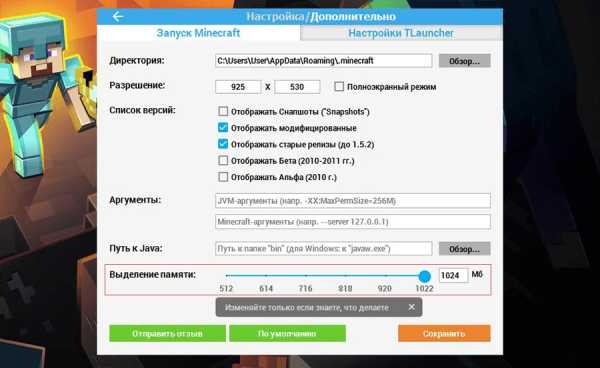
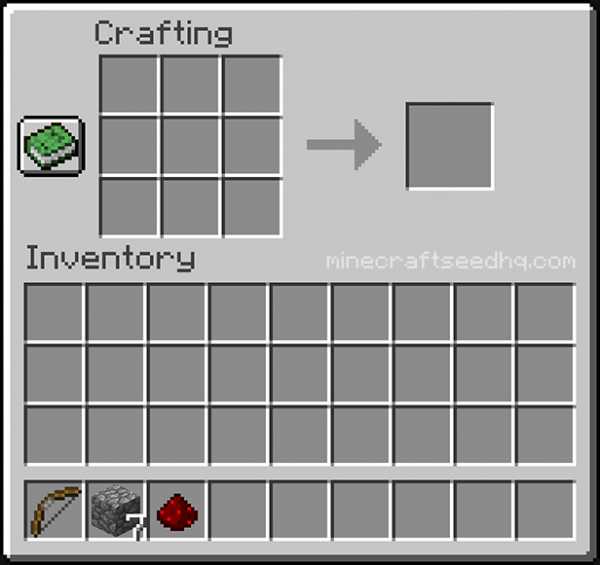

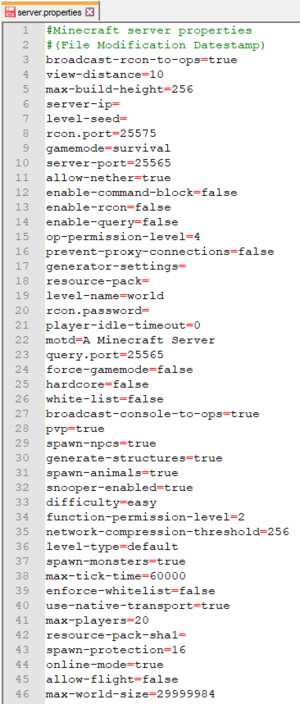




![[Furniture] Майнкрафт 1.10.2 мод на мебель. + 1.11.2! jooak-aofei1](https://minecraft247.ru/wp-content/uploads/2016/12/JOOAk-AOfEI1-70x70.jpg)